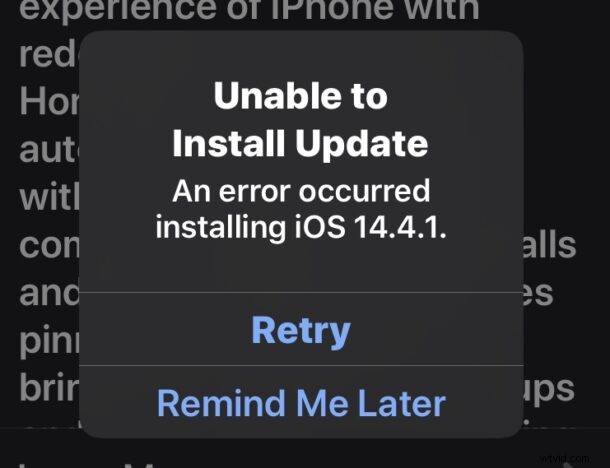
iOS または iPadOS のソフトウェア アップデートをインストールしようとして、「アップデートをインストールできません - iOS 14.5 のインストール中にエラーが発生しました」という失敗エラーが発生した場合 (または任意の iOS/iPadOS x.x.x) で [再試行] または [後で通知する] オプションを使用すると、当然のことながら不満を感じるかもしれません。幸いなことに、これは通常、非常に簡単に回避できます。
この「アップデートをインストールできません。 「エラーが発生しました」という障害とエラーは、基本的にすべての iOS または iPadOS バージョンで発生する可能性があるため、特定のリリースに限定されません。これは通常、設定アプリを介して OTA を介して iOS および iPadOS の更新を試みた場合にのみ発生します。実際、トラブルシューティングのアプローチの 1 つは、代わりにコンピューターを使用して更新をインストールします。ただし、最初に、他のいくつかのトリックで更新プログラムをインストールできないというエラーを解決できるかどうかを見てみましょう.
最初にバックアップ
他のことをする前に、iCloud、Finder、または iTunes のいずれかに iPhone または iPad をバックアップしてください。更新プロセス中に問題が発生した場合にデータを失わずに復元できるように、バックアップは不可欠です。
Wi-Fi とオンラインであることを確認してください
iPhone または iPad が Wi-Fi ルーターに接続され、アクティブにオンラインになっていることを確認します。
これをテストする簡単な方法は、Safari を開いて、osxdaily.com や google.com などの Web サイトにアクセスすることです。
後で再試行
接続に問題があるか、ルート上のどこか、または Apple のサーバー側に問題があるために、エラーが発生することがあります。そのため、しばらく待つだけでエラー メッセージが解決する場合があります。 15 分、または数時間待ってから、もう一度試してください。
警告ダイアログには「再試行」と「後で通知」という 2 つの選択肢があることに気付くかもしれません。これは、多くの場合、単に再試行を選択するか、後で再試行するだけで問題が解決するためです。
アップデートを削除し、iPhone / iPad を再起動して、もう一度お試しください
一部の iPhone および iPad デバイスでは、明らかな理由もなくこのエラー メッセージが表示されることがありますが、更新プログラムを削除してデバイスを再起動するだけで解決する場合があります。
[設定]> [一般]> [iPhone ストレージ] / [iPad ストレージ] に移動し、iOS / iPadOS アップデートを見つけてタップし、[削除] を選択します
次に、iPhone または iPad を再起動します。オフにしてから再度オンにしてソフト リブートするか、Face ID を搭載した最新の iPhone および iPad デバイスでハード リブートを行うには、ボリューム アップ、ボリューム ダウンを押してから電源ボタンを押し続けます。
iOS / iPadOS アップデートにはコンピュータを使用
iPhone / iPad を Mac または Windows PC に接続し、コンピューターを介して iOS / iPadOS アップデートをインストールすると、常に「アップデートをインストールできません」というエラー メッセージが表示される場合でも、常に機能するようです。
USB - Lightning ケーブルを入手し、iPhone または iPad に接続してから、Mac または Windows PC に接続します。
新しい Mac の場合、Finder で iPhone を選択し、そこから「アップデート」を選択できます。
古い Mac および Windows PC の場合は、iTunes を起動して、iTunes で「アップデート」を選択できます。
これのバリエーションとして、ISPW を使用して iOS または iPadOS のアップデートをインストールする方法がありますが、これは少し複雑です。
–
「アップデートをインストールできません – iOS x.x.x / iPadOS x.x.x のインストール中にエラーが発生しました」 を解決しましたか? iPad または iPhone にエラー メッセージが表示されますか?どのトラブルシューティング トリックが役に立ちましたか?別のアプローチを見つけましたか?コメントであなた自身の経験を共有してください。
